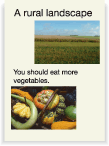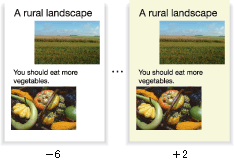下地調整:下地の濃度を調整する
新聞紙や再生紙など、下地の白色度が低い原稿をコピーするときは、下地調整を行います。
原稿 | 出力(下地調整) |
|---|---|
|
|
[コピー]タブを押して、[コピー]画面を表示します。
[コピー]画面の[画質調整]を押します。

原稿をセットします。
下地調整用の原稿をADFまたは原稿ガラスにセットします。
[画質調整]画面で下地の濃度を調整します。
[下地調整]右の[-]または[+]を押して、調整値を設定します。
下地の濃度を自動調整するときは、[自動]を選択します。

[下地調整]画面で下地調整するときは、手順5に進みます。
調整確認コピーを出力するときは、手順6に進みます。
調整を終了するときは、手順7に進みます。

[画質調整]画面の[標準復帰]を押すと、すべての画質調整値が標準に戻ります。
[下地調整]画面で下地の濃度を調整します。
[下地調整]を押して、[下地調整]画面を表示します。
下地を原稿よりうすくするときは、[-1] ~ [-6]のうち1つを選択します。
下地を原稿より濃くするときは、[1]または[2]のボタンを選択します。
下地の濃度を自動調整するときは、[自動]を選択します。
下地の濃度を標準に戻すときは、[0]を選択します。
下地の濃度を標準に戻して、[画質調整]画面に戻るときは、[標準復帰]を押します。
調整確認コピーを出力するときは、手順6に進みます。
調整を終了するときは、[OK]を押して手順7に進みます。
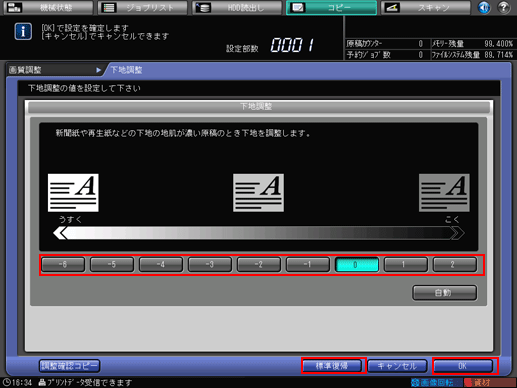
調整確認コピーを出力します。
調整値を設定したら、[画質調整]画面の[調整確認コピー]、[下地調整]画面の[調整確認コピー]、または操作パネルの確認コピーを押します。出力画像で調整結果を確認します。
目的の画像が得られるまで、手順3 ~ 手順6を繰返します。
[画質調整]画面の[閉じる]を押します。
[コピー]画面に戻ります。[コピー]画面の[画質調整]下に、下地調整が表示されます。